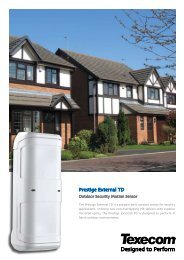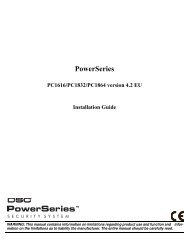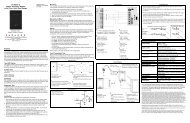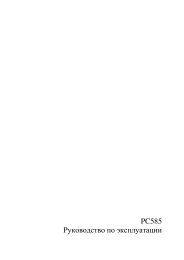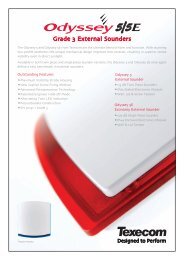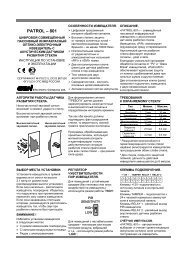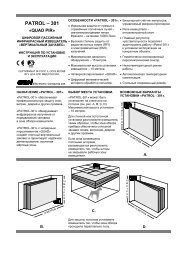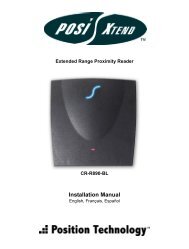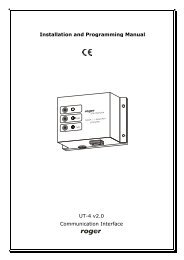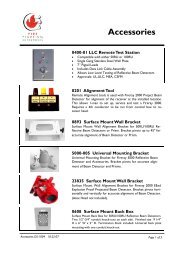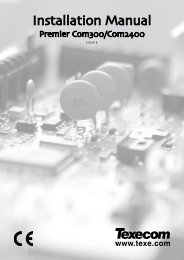Grafica : Reference and Installation Manual
Grafica : Reference and Installation Manual
Grafica : Reference and Installation Manual
You also want an ePaper? Increase the reach of your titles
YUMPU automatically turns print PDFs into web optimized ePapers that Google loves.
dans les languettes de la plaque murale en métal marquées « A »<br />
(Figure 7 à la page 38).<br />
3. Exercer une légère pression vers le bas pour faire enclencher <strong>Grafica</strong><br />
sur la plaque de métal.<br />
4. Il est possible de mettre la vis facultative marquée « C » sous le clavier<br />
<strong>Grafica</strong> dans l’espace de la languette gauche de la plaque de métal<br />
(Figure 7 à la page 38).<br />
3.7 Décrochage du <strong>Grafica</strong><br />
1. Au besoin, enlever la vis facultative (Figure 7 à la page 38).<br />
2. Soulever doucement l’appareil vers le haut avec les mains jusqu’à ce<br />
qu’il se détache de la plaque murale en métal (Figure 8 à la page 39).<br />
4.0 Programmation<br />
La programmation du <strong>Grafica</strong> se fait par le biais du mode de programmation du<br />
module du panneau. Le <strong>Grafica</strong> peut également être programmé en utilisant le<br />
logiciel de chargement/téléchargement pour installateur WinLoad. Pour plus<br />
amples renseignements, se référer aux instructions de WinLoad ou visiter notre<br />
site Web au www.paradox.ca. Nous recomm<strong>and</strong>ons fortement de lire ce manuel<br />
en entier avant de commencer la programmation.<br />
Des plans d’étages, des airs musicaux et des graphiques peuvent être<br />
téléchargés dans le <strong>Grafica</strong> au moyen de WinLoad V2.6 ou ultérieure et<br />
NEware V2.0 ou ultérieure.<br />
4.1 Passage en mode de programmation du module<br />
Comme tous les autres claviers dans le système, <strong>Grafica</strong> est programmé<br />
via le panneau de contrôle. Pour ce faire, il faut passer en mode de<br />
programmation du module du panneau :<br />
1. Du mode normal, appuyer sur la touche [0] et la maintenir enfoncée.<br />
2. Entrer le [CODE D’INSTALLATEUR] (par défaut : 000000).<br />
3. Entrer le numéro de section [953] (DGP-848) ou [4003] (DGP-NE96).<br />
4. Entrer les 8 chiffres du [NUMÉRO DE SÉRIE] du <strong>Grafica</strong>.<br />
5. Entrer les 3 chiffres du numéro de la [SECTION] à programmer.<br />
6. Entrer les [DONNÉES] nécessaires.<br />
Le panneau de contrôle envoie ensuite toute programmation au clavier<br />
<strong>Grafica</strong> sélectionné. Utiliser les touches de défilement et d’action (Figure<br />
2 à la page 35) pour naviguer à travers les sections voulues.<br />
<strong>Reference</strong> & <strong>Installation</strong> <strong>Manual</strong> 27